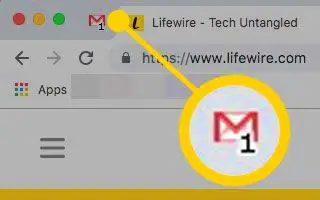Bài viết này là hướng dẫn thiết lập với một số ảnh chụp màn hình hữu ích về cách hiển thị số lượng thư chưa đọc trong Gmail trong trình duyệt của bạn.
Hiện tại có hàng trăm dịch vụ e-mail có sẵn cho người dùng. Nhưng trên tất cả, Gmail nổi bật trong số người dùng. Gmail cung cấp các tính năng và tùy chọn tốt hơn so với các dịch vụ email khác.
Hầu hết tất cả các cá nhân và doanh nghiệp ngày nay đều dựa vào Gmail để xác minh tài khoản và liên lạc. Gmail là dịch vụ email miễn phí của Google để trao đổi email.
Nếu bạn thường xuyên sử dụng Gmail cả ngày và không bật thông báo trên màn hình cho Gmail, bạn có thể khó kiểm tra các tab của mình.
Mặc dù Gmail nhanh và rất dễ kiểm tra email chưa đọc, nhưng có những cài đặt giúp quá trình này dễ dàng hơn rất nhiều. Bạn có thể kiểm tra tất cả các email chưa đọc của mình bằng cách bật biểu tượng thư chưa đọc trong Gmail.
Cách hiển thị số lượng thư chưa đọc trong Gmail trên trình duyệt dưới đây. Tiếp tục cuộn để kiểm tra nó.
Hiển thị số lượng thư chưa đọc trong Gmail trong tab trình duyệt
Khi bạn bật tính năng này, Gmail sẽ hiển thị số lượng thư chưa đọc trong tab trình duyệt của bạn. Tab này cũng hiển thị số lượng email chưa đọc.
- Đầu tiên, trong trình duyệt web yêu thích của bạnMở Gmail .
- Tiếp theo, nhấp vào Cài đặt (biểu tượng bánh răng) như trong ảnh chụp màn hình bên dưới .
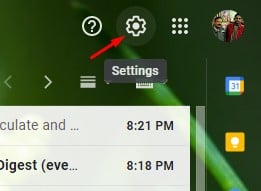
- Nhấp vào tùy chọn ‘Xem tất cả cài đặt’ từ trình đơn thả xuống .
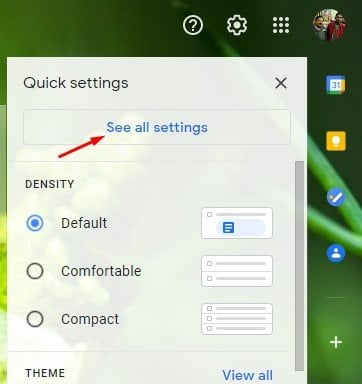
- Trên trang tiếp theo, nhấp vào tab ‘ Nâng cao ‘.
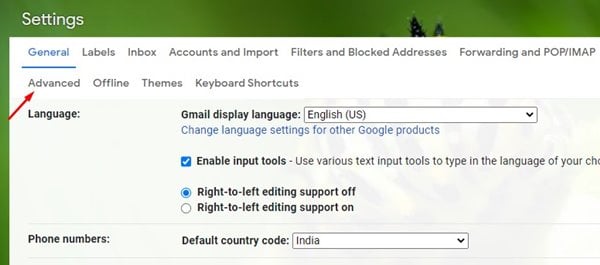
- Trên trang Nâng cao, cuộn xuống và bật tùy chọn ‘Biểu tượng tin nhắn chưa đọc’ . Sau đó nhấp vào nút ‘Lưu thay đổi’ .
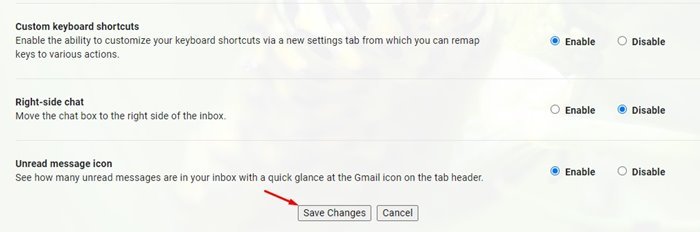
- Gmail hiện hiển thị một số nhỏ trong tab Gmail của trình duyệt web của bạn.
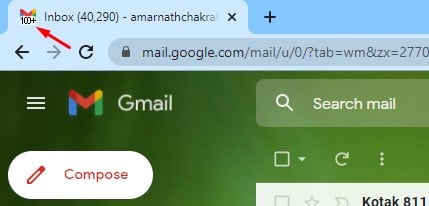
Ở trên, chúng ta đã xem xét cách hiển thị số lượng thư chưa đọc trong Gmail trên trình duyệt. Chúng tôi hy vọng thông tin này đã giúp bạn tìm thấy những gì bạn cần.